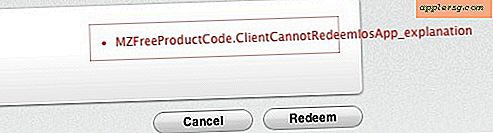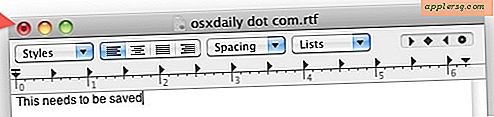Perbaiki Disk Permissions dari Command Line di Mac OS X
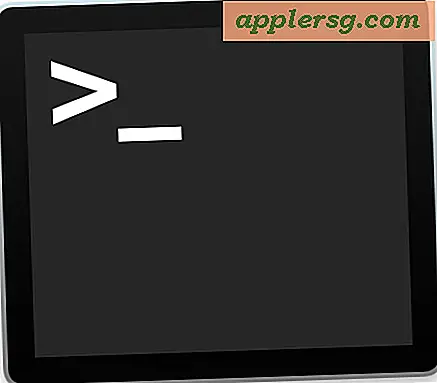
Dalam beberapa situasi, Anda mungkin perlu memperbaiki izin disk Mac tetapi tidak dapat mengakses aplikasi Disk Utility, mungkin karena manajemen jarak jauh atau karena masalah dengan sesuatu di OS X. Untungnya ada metode lain yang dapat Anda gunakan untuk memperbaiki izin disk di Mac OS X, dapat diakses melalui baris perintah.
Untuk menjadi jelas, ini akan memulai fungsi Perbarui Disk Disk yang sama persis yang terlihat di aplikasi OS X Disk Utility, melalui Terminal. Jalankan Terminal.app lalu ketikkan perintah berikut:
diskutil repairPermissions /
Anda mungkin ingin awalan diskutil dengan sudo, seperti:
sudo diskutil repairPermissions /
Ini akan memperbaiki izin disk pada drive utama Mac Anda, ditentukan sebagai volume root /
Seperti yang Anda tebak, jika Anda mau, Anda juga dapat menjalankan perbaikan izin disk pada disk lain dengan menentukan volume lainnya daripada / pada baris perintah.
Terlepas dari target disk, setelah perintah dijalankan, Anda akan melihat pesan seperti:
Started verify/repair permissions on disk0s2 Mac HD
Waktu yang dibutuhkan untuk memperbaiki perizinan disk tergantung pada berbagai faktor, tetapi perintah akan diperbarui saat perizinan diperbaiki dan akan berakhir sendiri ketika diskutil selesai. Proses ini bisa memakan waktu cukup lama, jadi bersiaplah untuk itu dan miliki kesabaran. Secara terpisah, Anda mungkin ingin memperbaiki izin akun pengguna juga, yang memerlukan proses yang berbeda dimulai saat boot OS X.
Jika Anda telah memverifikasi izin disk dan Anda menemukan banyak masalah, Anda mungkin ingin memeriksanya dengan daftar ini dari Apple untuk kesalahan yang dapat Anda abaikan dengan aman.